- विंडोज 11 के मोबाइल हॉटस्पॉट के काम न करने की समस्या पुराने नेटवर्क एडेप्टर ड्राइवरों, ब्लूटूथ, फायरवॉल, एयरप्लेन मोड और यहां तक कि रजिस्ट्री मुद्दों के कारण हो सकती है।
- रजिस्ट्री को संपादित करने से आपको इसे ठीक करने में मदद मिल सकती है हम मोबाइल हॉटस्पॉट सेट नहीं कर सकते विंडोज 11 में त्रुटि।
- कुछ अंतर्निहित समस्या निवारक नेटवर्क से संबंधित समस्याओं को ठीक करने के लिए भी काम आते हैं जो मोबाइल हॉटस्पॉट को काम करने से रोकते हैं।
- कुछ विंडोज 11 नेटवर्क और डिवाइस सुविधाओं को अक्षम करने से भी समस्या का समाधान हो सकता है।
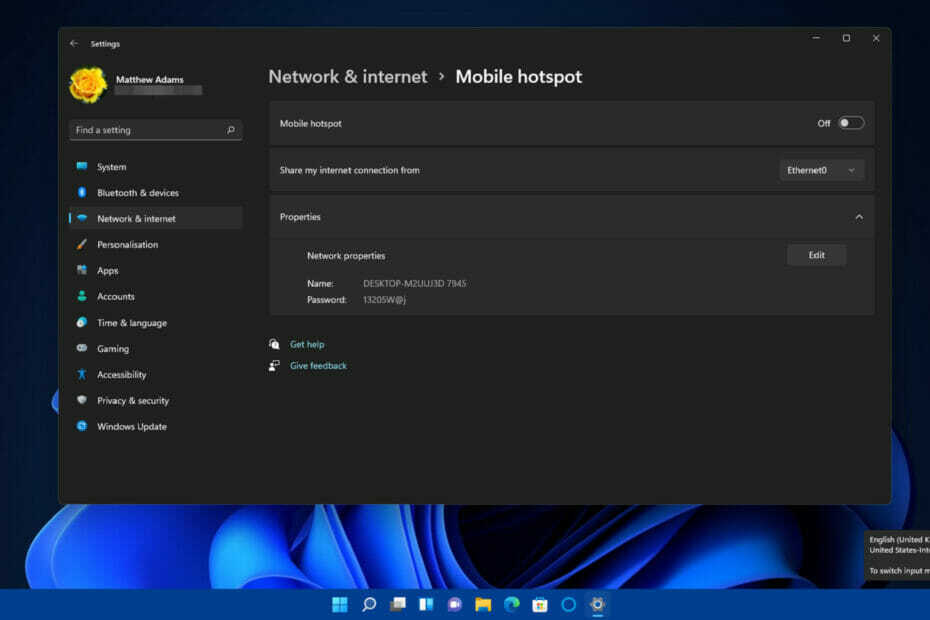
एक्सडाउनलोड फ़ाइल पर क्लिक करके स्थापित करें
यह सॉफ़्टवेयर सामान्य कंप्यूटर त्रुटियों की मरम्मत करेगा, आपको फ़ाइल हानि, मैलवेयर, हार्डवेयर विफलता से बचाएगा और अधिकतम प्रदर्शन के लिए आपके पीसी को अनुकूलित करेगा। पीसी की समस्याओं को ठीक करें और 3 आसान चरणों में अभी वायरस निकालें:
- रेस्टोरो पीसी रिपेयर टूल डाउनलोड करें जो पेटेंट तकनीकों के साथ आता है (पेटेंट उपलब्ध यहां).
- क्लिक स्कैन शुरू करें Windows समस्याएँ ढूँढने के लिए जो PC समस्याएँ उत्पन्न कर सकती हैं।
- क्लिक सभी की मरम्मत आपके कंप्यूटर की सुरक्षा और प्रदर्शन को प्रभावित करने वाली समस्याओं को ठीक करने के लिए
- रेस्टोरो द्वारा डाउनलोड किया गया है 0 इस महीने पाठकों।
मोबाइल हॉटस्पॉट एक आसान विंडोज 11 नेटवर्क फीचर है। सक्षम होने पर, आप अपने पीसी के वाई-फाई इंटरनेट कनेक्शन को अन्य उपकरणों के साथ साझा कर सकते हैं।
हालाँकि, मोबाइल हॉटस्पॉट सुविधा हमेशा विंडोज 11 में अपेक्षित रूप से काम नहीं कर सकती है। उदाहरण के लिए, कुछ उपयोगकर्ताओं को एक ग्रे-आउट मोबाइल हॉटस्पॉट सेटिंग को ठीक करने की आवश्यकता होती है। कष्टप्रद हम मोबाइल हॉटस्पॉट सेट नहीं कर सकते त्रुटि एक अन्य व्यापक रूप से उद्धृत समस्या है जो तब उत्पन्न हो सकती है जब उपयोगकर्ता सुविधा को सक्षम करने का प्रयास करते हैं।
क्या आप उन लोगों में से हैं जिन्हें मोबाइल हॉटस्पॉट काम नहीं करने की समस्या को हल करने की आवश्यकता है? यदि हां, तो नीचे दिए गए संभावित विंडोज 11 संकल्प आपको उस सुविधा को कुछ ही समय में काम करने में मदद कर सकते हैं।
मेरा मोबाइल हॉटस्पॉट विंडोज 11 में काम क्यों नहीं कर रहा है?
नेटवर्क से संबंधित समस्याओं या हॉटस्पॉट कनेक्शन को बाधित करने वाली कुछ विंडोज़ 11 सुविधाओं के कारण मोबाइल हॉटस्पॉट काम करना बंद कर सकता है। ये विचार करने के कुछ अधिक सामान्य कारण हैं:
- हवाई जहाज मोड सक्षम है: हवाई जहाज मोड वायरलेस कनेक्शन को निष्क्रिय कर देता है, जिसका अर्थ है कि आप उस सुविधा के साथ मोबाइल हॉटस्पॉट का उपयोग नहीं कर सकते हैं
- ब्लूटूथ: ब्लूटूथ मोबाइल हॉटस्पॉट कनेक्शन को भी बाधित कर सकता है
- पुराने नेटवर्क ड्राइवर: मोबाइल हॉटस्पॉट के लिए नेटवर्क संबंधी समस्या पुराने नेटवर्क एडेप्टर ड्राइवरों के कारण हो सकती है
- फायरवॉल: Windows 11 के अंतर्निर्मित फ़ायरवॉल, या अन्य एंटीवायरस सॉफ़्टवेयर में शामिल, संभवतः मोबाइल हॉटस्पॉट कनेक्शन के रास्ते में आ सकते हैं
अगर विंडोज 11 मोबाइल हॉटस्पॉट काम नहीं कर रहा है तो मैं क्या कर सकता हूं?
1. Windows 11 का नेटवर्क एडेप्टर समस्या निवारक चलाएँ
- विंडोज 11 पर क्लिक करें शुरू बटन।
- का चयन करें समायोजन ऐप जिसे पिन किया गया है शुरू मेन्यू।
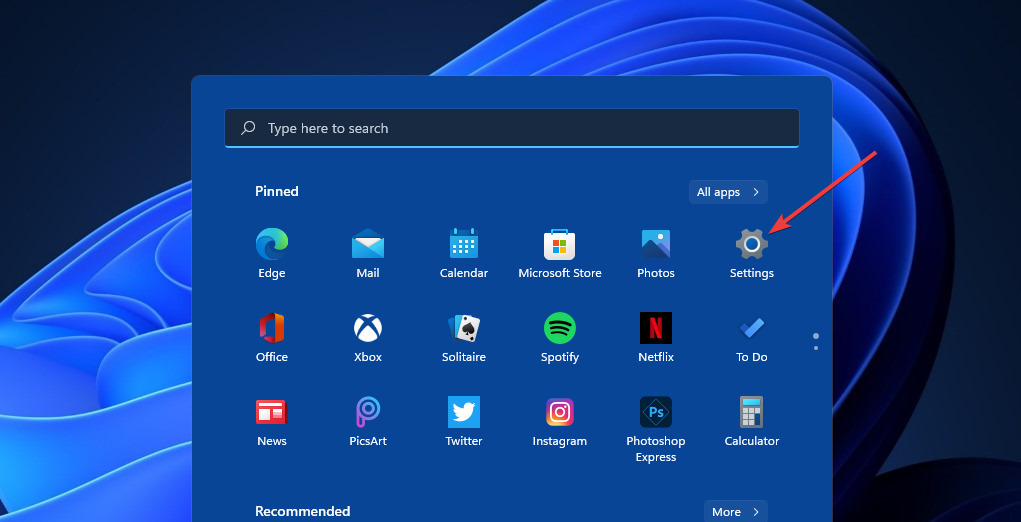
- अगला, क्लिक करें समस्याओं का निवारण पर प्रणाली टैब।
- दबाएं अन्य संकटमोचक समस्या निवारकों की सूची लाने के विकल्प।
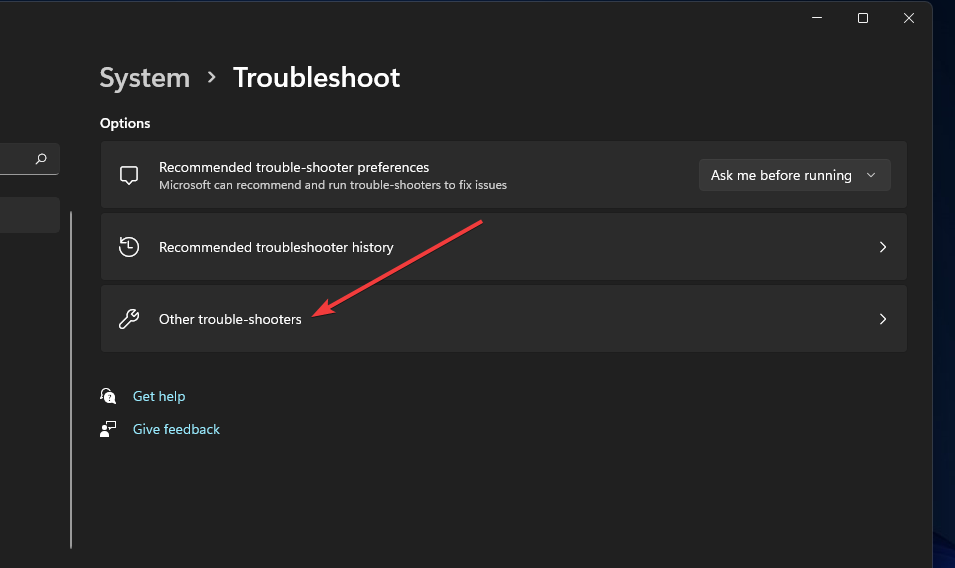
- दबाओ दौड़ना के लिए बटन नेटवर्क एडेप्टर समस्या निवारक.
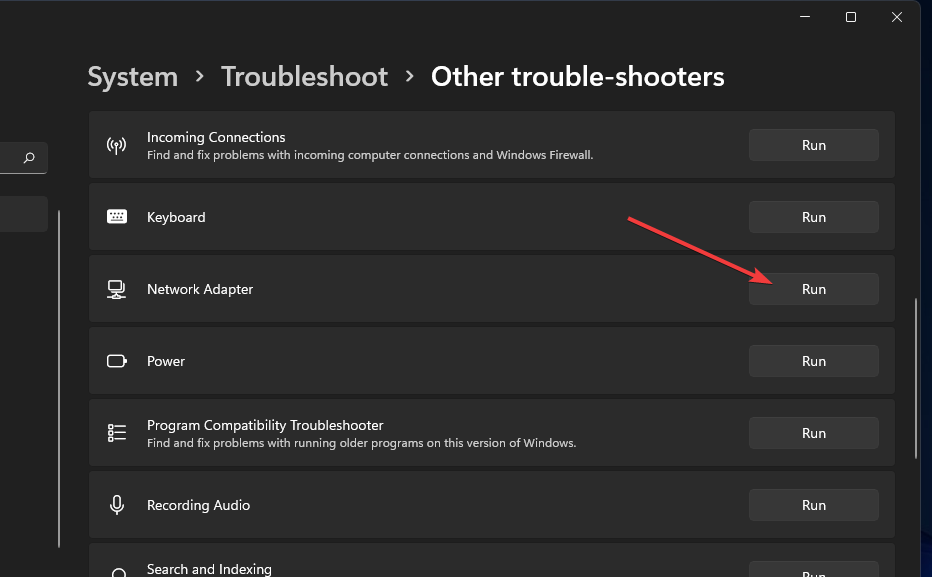
- दबाएं सभी नेटवर्क एडेप्टर समस्या निवारक विंडो के भीतर रेडियो बटन।
- दबाओ अगला आगे बढ़ने के लिए बटन।
2. हवाई जहाज मोड अक्षम करें
- दबाओ खिड़कियाँ + मैं कीबोर्ड शॉर्टकट जो खुलता है समायोजन.
- का चयन करें नेटवर्क और इंटरनेट टैब।
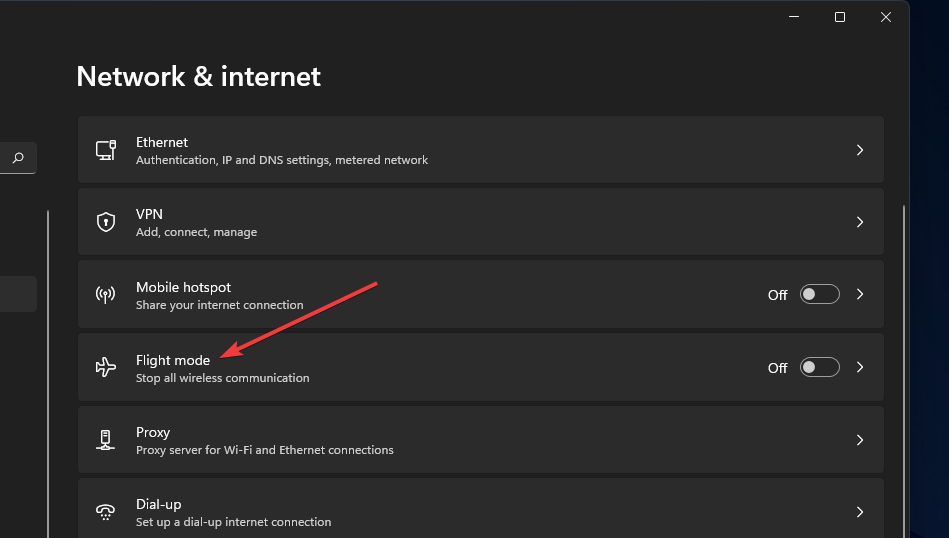
- बंद करें उड़ान मोड सेटिंग अगर यह सक्षम है।
3. ब्लूटूथ अक्षम करें
- क्लिक शुरू टास्कबार पर।
- चुनते हैं समायोजन के अंदर शुरू उस ऐप की विंडो खोलने के लिए मेनू।
- अगला, चुनें ब्लूटूथ और डिवाइस टैब।
- दबाएं ब्लूटूथ उस सुविधा को बंद करने के लिए विकल्प का टॉगल बटन।
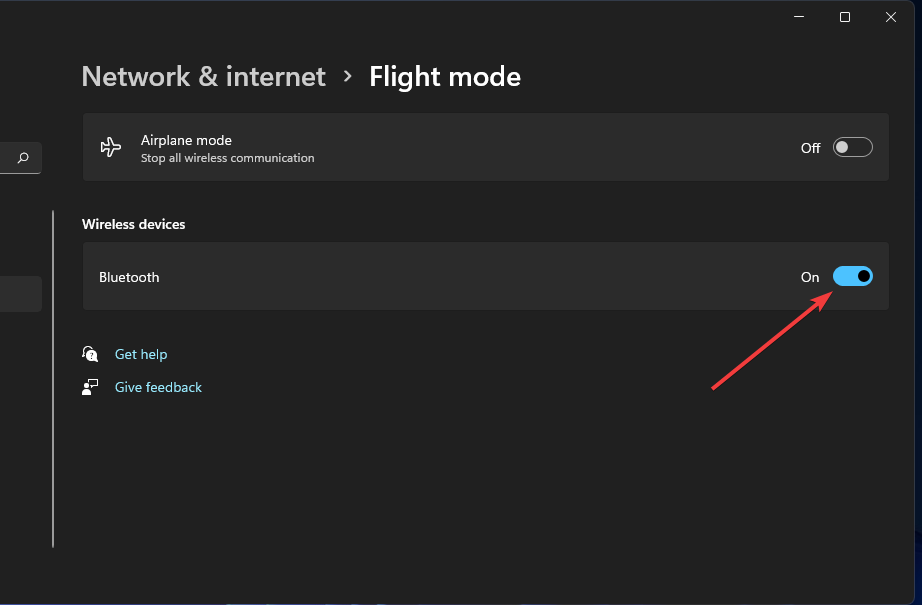
4. मोबाइल हॉटस्पॉट सेवा शुरू करें
- प्रक्षेपण दौड़ना उसके साथ खिड़कियाँ कुंजी + आर उस एक्सेसरी के लिए हॉटकी।
- खुल जाना सेवाएंमें इस पाठ को टाइप करें खुला हुआ बॉक्स और क्लिक करें ठीक:
services.msc - अगला, डबल-क्लिक करें विंडोज मोबाइल हॉटस्पॉट सेवा इसके लिए एक गुण विंडो खोलने के लिए।
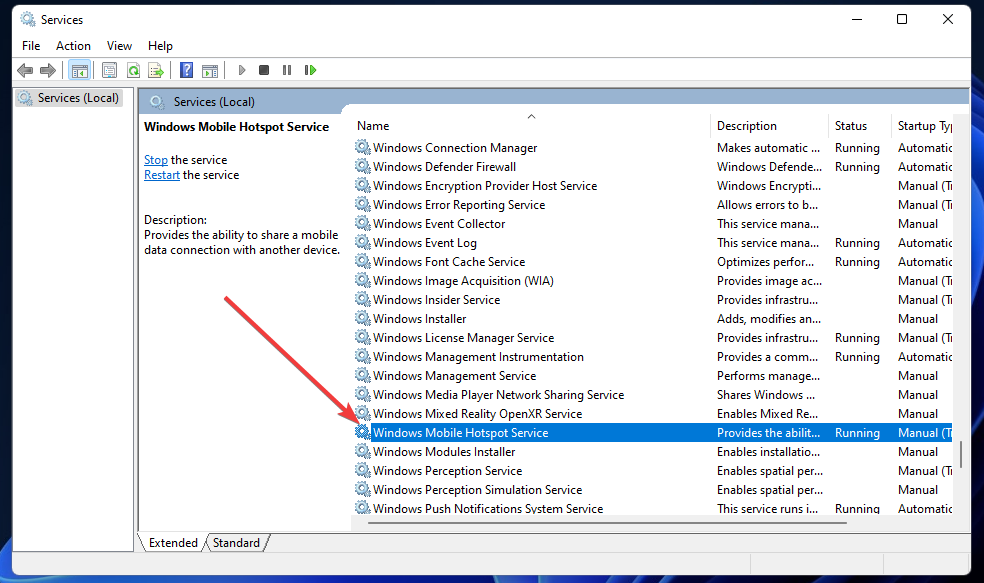
- दबाएं शुरू बटन।
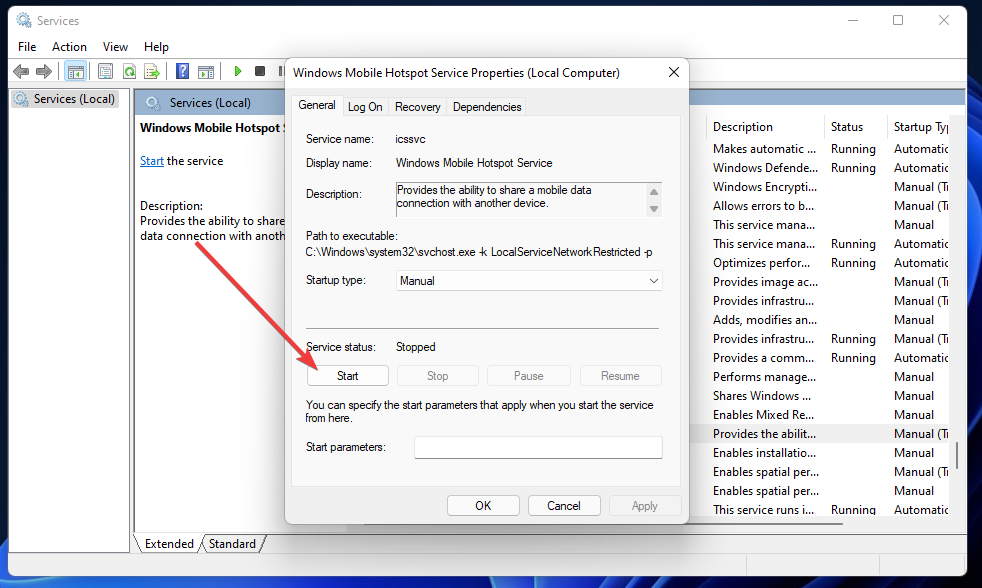
- चुनते हैं लागू करना नई चयनित सेटिंग्स को बचाने के लिए।
- क्लिक ठीक बंद करने के लिए विंडोज मोबाइल हॉटस्पॉट गुण खिड़की।
- अगर विंडोज मोबाइल हॉटस्पॉट सेवा पहले से चल रहा है, उस सेवा पर राइट-क्लिक करें और चुनें पुनर्प्रारंभ करें इसके बजाय विकल्प।
5. नेटवर्क एडेप्टर की सेटिंग बदलें
- को खोलो समायोजन ऐप जैसा कि संकल्प एक में पहले कुछ चरणों में शामिल है।
- का चयन करें नेटवर्क और इंटरनेट इसे खोलने के लिए टैब।
- क्लिक उन्नत नेटवर्क सेटिंग्स पर नेटवर्क और इंटरनेट टैब।

- फिर चुनें अधिक नेटवर्क एडेप्टर के तहत विकल्प संबंधित सेटिंग्स.
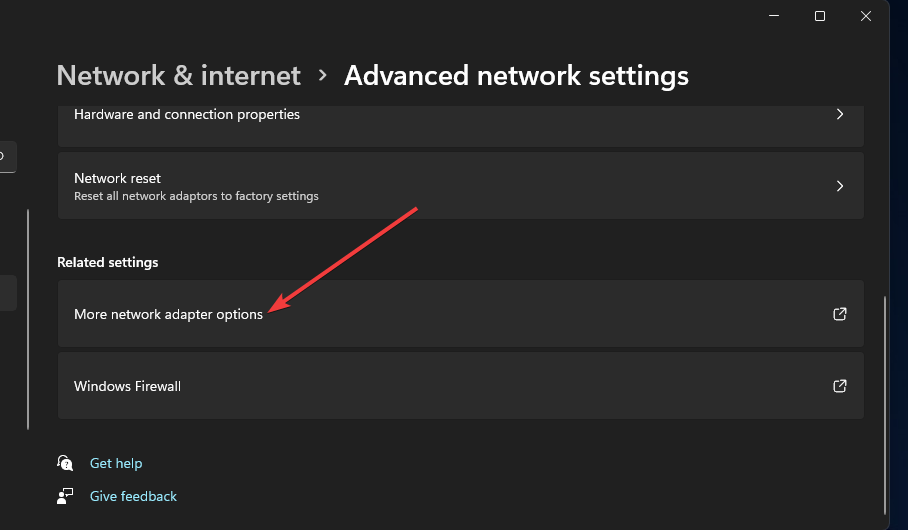
- अपने मोबाइल हॉटस्पॉट का चयन करने के लिए नेटवर्क एडेप्टर पर राइट-क्लिक करें गुण.
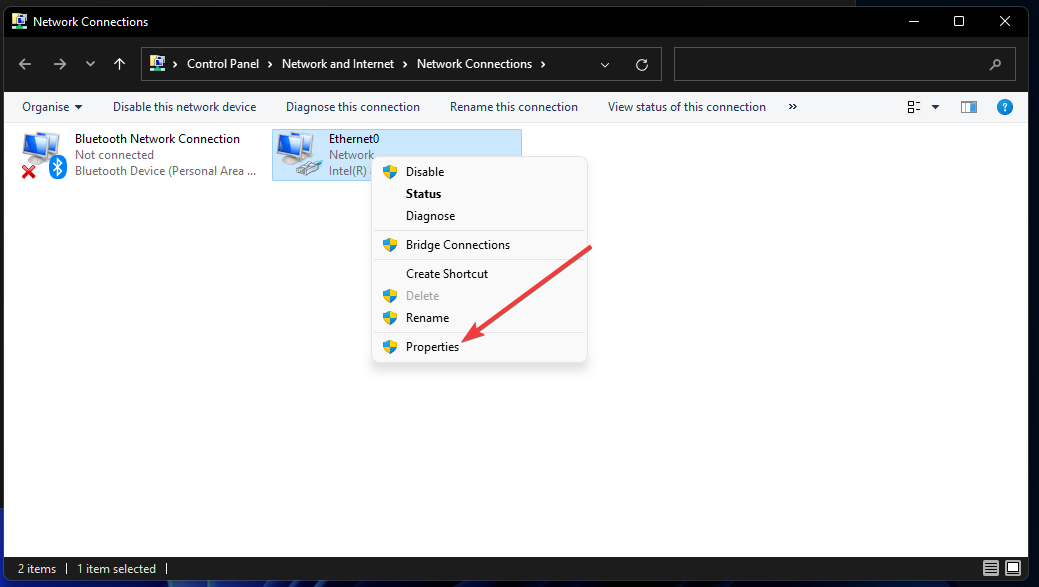
- का चयन करें शेयरिंग गुण विंडो पर टैब।
- के लिए चेकबॉक्स अचयनित करें अन्य नेटवर्क उपयोगकर्ताओं को इस कंप्यूटर के इंटरनेट कनेक्शन के माध्यम से कनेक्ट होने दें विकल्प।
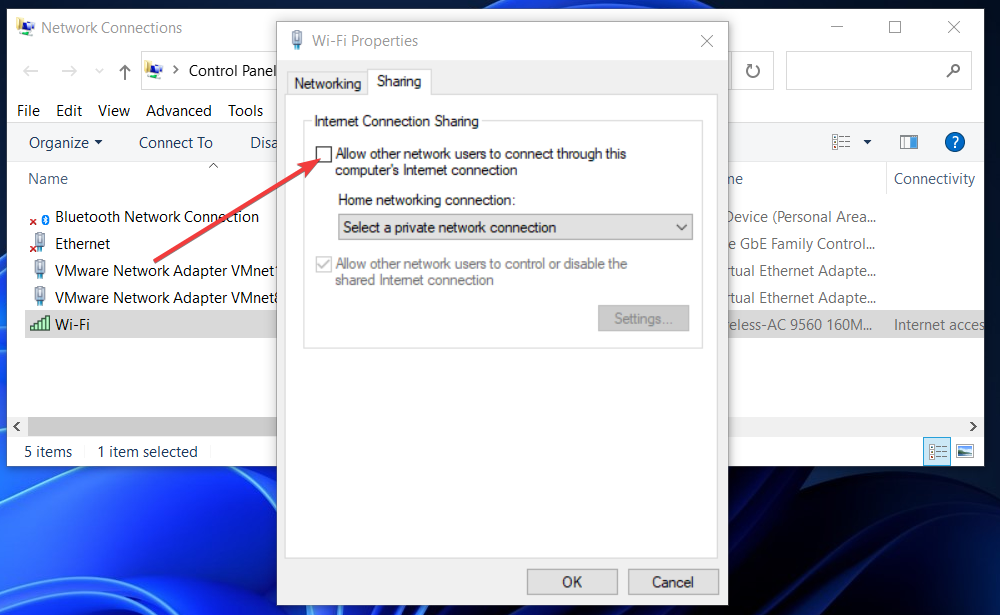
- फिर क्लिक करें ठीक बटन।
- इसके बाद, क्लिक करें शक्ति तथा पुनर्प्रारंभ करें विंडोज 11 के विकल्प शुरू मेन्यू।
6. अपने पीसी के वाई-फाई ड्राइवर को अपडेट करें
- पकड़े रखो खिड़कियाँ कुंजी और दबाएं एक्स एक ही समय में।
- चुनते हैं डिवाइस मैनेजर उस उपयोगिता की खिड़की को लाने के लिए।
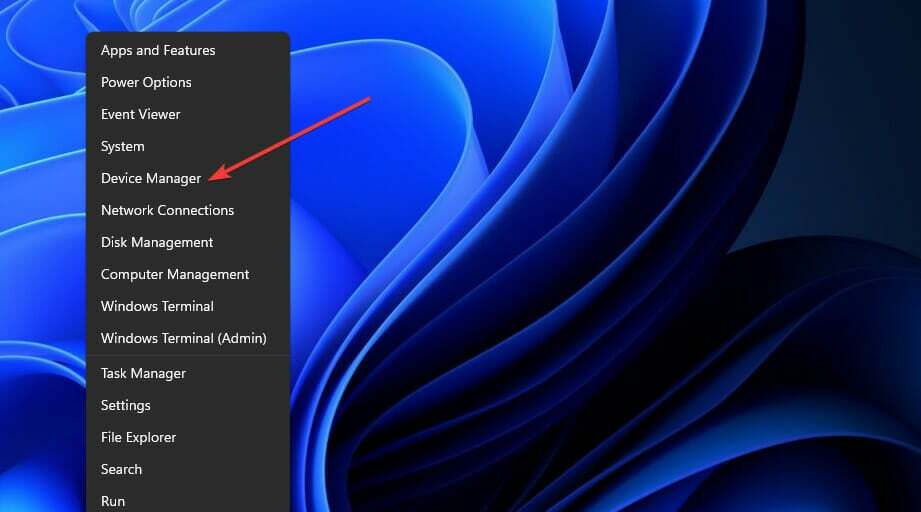
- अगला, डबल-क्लिक करें नेटवर्क एडेप्टर उस का विस्तार करने के लिए डिवाइस मैनेजर श्रेणी।
- अपने पीसी पर राइट-क्लिक करें वाई-फाई नेटवर्क एडेप्टर एक का चयन करने के लिए ड्राइवर अपडेट करें इसके लिए विकल्प।
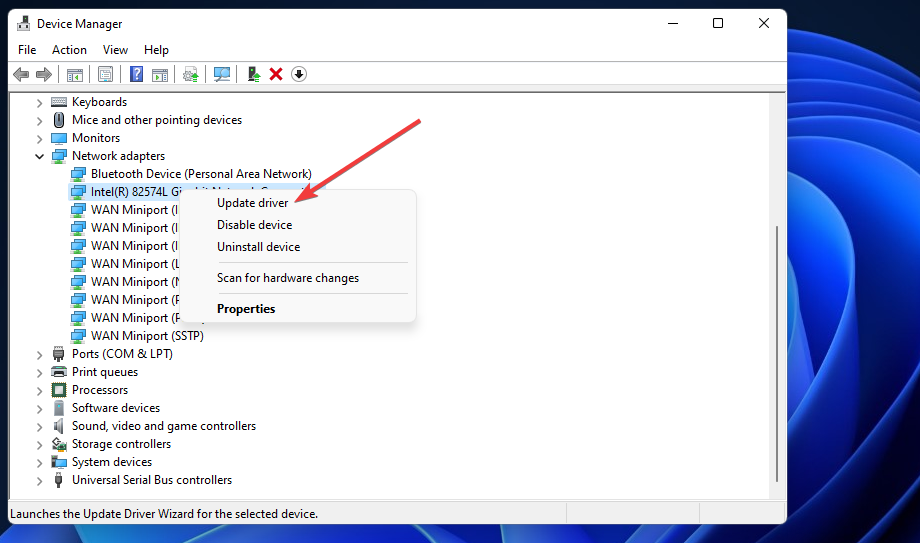
- क्लिक ड्राइवरों के लिए स्वचालित रूप से खोजें एक स्वचालित ड्राइवर स्कैन और अद्यतन आरंभ करने के लिए।
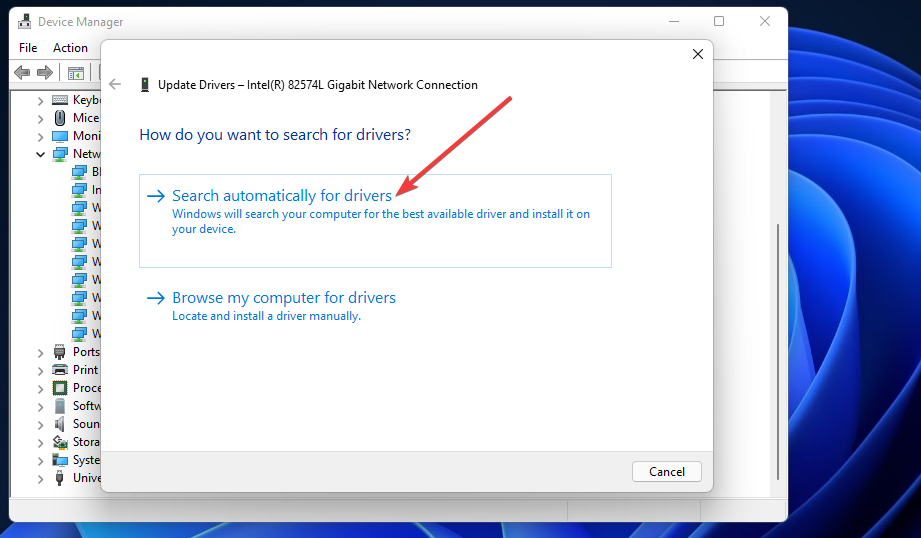
आपके पीसी के नेटवर्क एडेप्टर के लिए अभी भी एक नया ड्राइवर उपलब्ध हो सकता है, भले ही अपडेट ड्राइवर यह निर्धारित करता है कि सबसे अच्छा पहले से स्थापित है।
ड्राइवर अपडेटर यूटिलिटी के साथ अपने पीसी को स्कैन करना आपको बताएगा कि क्या आपके नेटवर्क एडेप्टर में अपडेटेड ड्राइवर है, इसलिए कोशिश करें ड्राइवर फिक्स उस संबंध में।
7. विंडोज डिफेंडर फ़ायरवॉल बंद करें
- सबसे पहले, दबाएं खिड़कियाँ कुंजी और एस उसी समय खोज बॉक्स लाने के लिए।
- प्रकार विंडोज डिफेंडर फ़ायरवॉल खोज बॉक्स में।
- क्लिक विंडोज डिफेंडर फ़ायरवॉल उसे खोलने के लिए कंट्रोल पैनलएप्लेट
- अगला, चुनें विंडोज डिफेंडर फ़ायरवॉल चालू या बंद करें विकल्प।
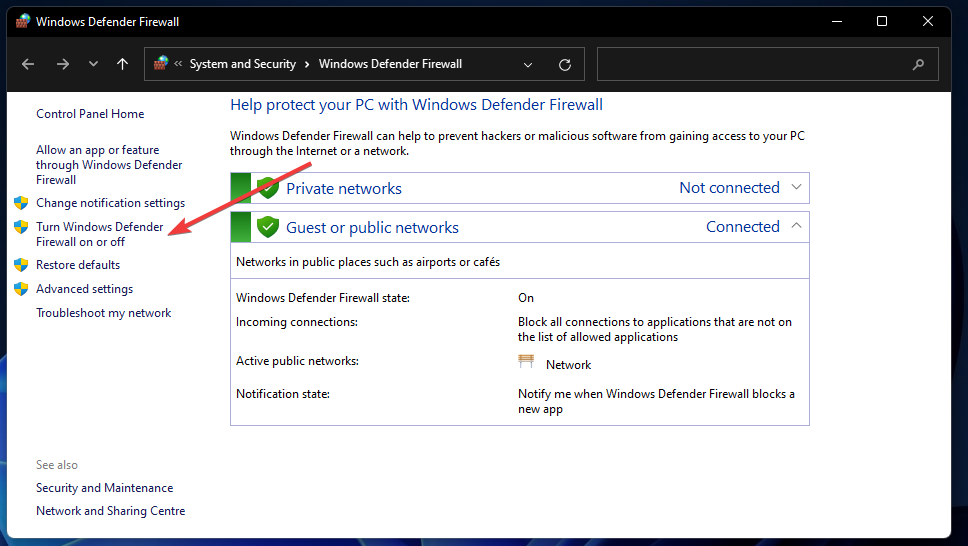
- के लिए रेडियो बटन का चयन करें विंडोज डिफेंडर फ़ायरवॉल बंद करें विकल्प।
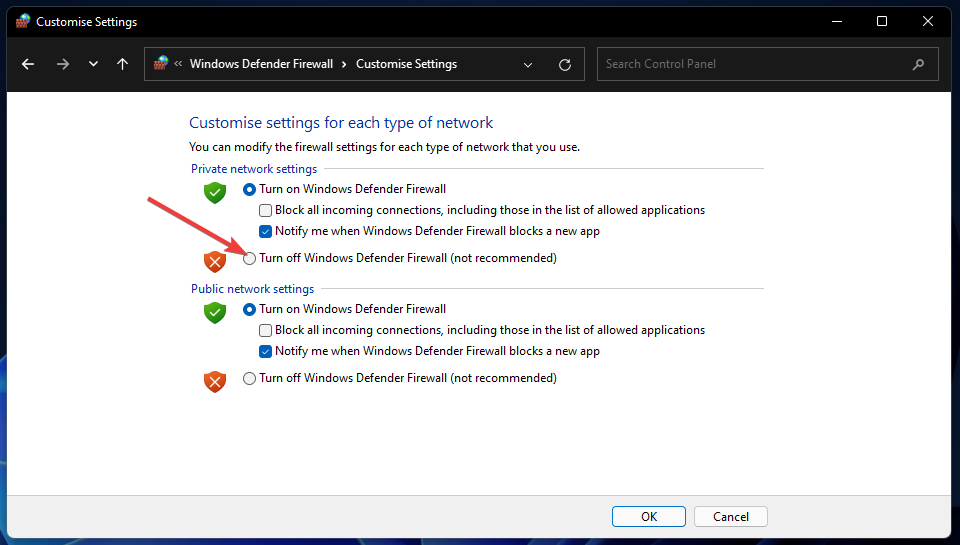
- दबाओ ठीक पुष्टि करने के लिए बटन।
विशेषज्ञ युक्ति: कुछ पीसी मुद्दों से निपटना मुश्किल है, खासकर जब दूषित रिपॉजिटरी या लापता विंडोज फाइलों की बात आती है। यदि आपको किसी त्रुटि को ठीक करने में समस्या हो रही है, तो आपका सिस्टम आंशिक रूप से टूट सकता है। हम रेस्टोरो को स्थापित करने की सलाह देते हैं, एक उपकरण जो आपकी मशीन को स्कैन करेगा और पहचान करेगा कि गलती क्या है।
यहाँ क्लिक करें डाउनलोड करने और मरम्मत शुरू करने के लिए।
यदि आपके पीसी में ए तृतीय-पक्ष एंटीवायरस उपयोगिता उस पर स्थापित है, उसे भी बंद करने का प्रयास करें। अक्षम (बंद करें) सेटिंग देखने के लिए विंडोज 11 के सिस्टम ट्रे में एंटीवायरस उपयोगिता के आइकन पर राइट-क्लिक करें। फिर चुनें अक्षम करना यदि संभव हो तो एंटीवायरस सॉफ़्टवेयर को अस्थायी रूप से बंद करने का विकल्प।
8. रजिस्ट्री संपादित करें
- दबाएं टास्कबार खोजें बटन (जिसके साथ आवर्धक लेंस आइकन)।
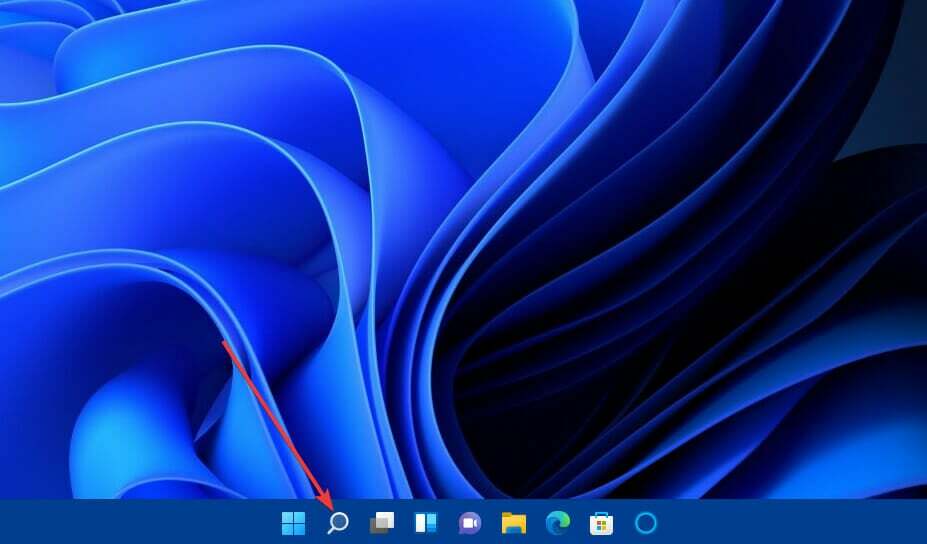
- ढूँढ़ने के लिए रजिस्ट्री संपादनआर, कीवर्ड दर्ज करें regedit में खोजने के लिए यहां टाइप करें डिब्बा।
- चुनते हैं पंजीकृत संपादक खोज परिणामों के भीतर इसकी विंडो खोलने के लिए।
- अब निम्न कुंजी को भीतर खोलें पंजीकृत संपादककी खिड़कियाँ:
HKEY_LOCAL_MACHINE\SYSTEM\CurrentControlSet\Services\WlanSvc\Parameters\HostedNetworkSettings\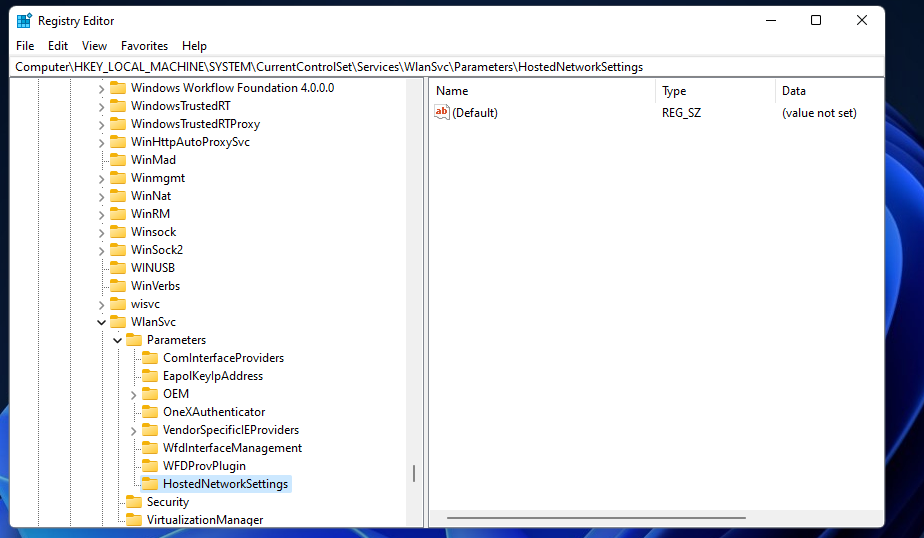
- का चयन करें होस्टेड नेटवर्क सेटिंग्स चाभी।
- फिर राइट-क्लिक करें होस्टेड नेटवर्क सेटिंग्स REG_BINARY के दाएँ फलक में पंजीकृत संपादक और चुनेंहटाएं.
9. अपना नेटवर्क रीसेट करें
ध्यान दें
नेटवर्क रीसेट करने से सहेजे गए वाई-फ़ाई नेटवर्क हट जाते हैं। इसलिए, आपको बाद में अपने पीसी को इंटरनेट कनेक्शन से फिर से कनेक्ट करना होगा। नेटवर्क मुद्दों की एक विस्तृत श्रृंखला को हल करने के लिए अंतिम उपाय के रूप में इसकी अनुशंसा की जाती है, जिसमें मोबाइल हॉटस्पॉट शामिल हैं।
- खुला हुआ समायोजन जैसा कि पहले संकल्प के चरण एक और दो में उल्लिखित है।
- दबाएं नेटवर्क और इंटरनेट टैब जो के बाईं ओर है समायोजन खिड़की।
- चुनते हैं उन्नत नेटवर्कसमायोजन आगे के विकल्प खोलने के लिए।
- क्लिक नेटवर्क रीसेट उस विकल्प को लाने के लिए।

- दबाओ नेटवर्क रीसेट करें बटन।
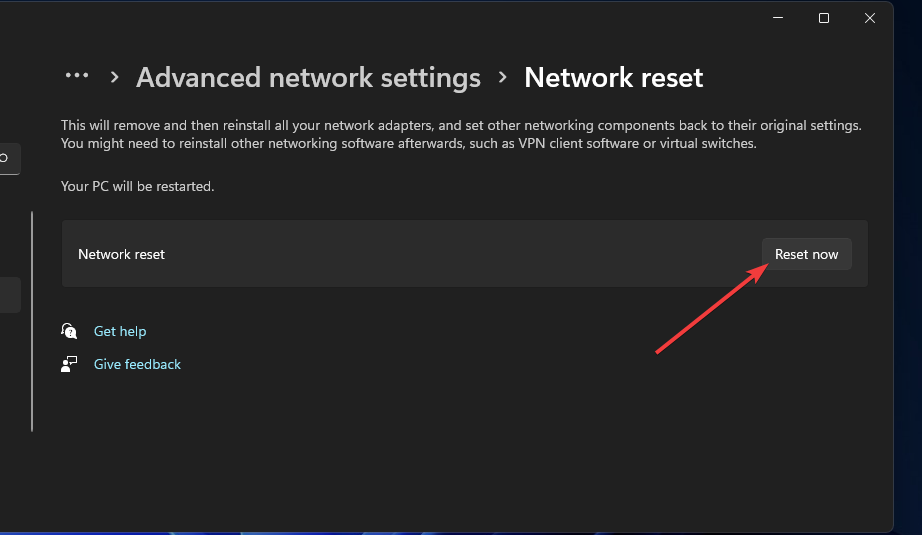
- चुनते हैं हां पुष्टिकरण प्रॉम्प्ट पर जो पॉप अप होता है।
मोबाइल हॉटस्पॉट को ठीक करने के लिए मैं किससे संपर्क कर सकता हूं?
विंडोज 11 के लिए माइक्रोसॉफ्ट की सपोर्ट सर्विस मोबाइल हॉटस्पॉट के काम न करने की समस्या को ठीक करने में मदद कर सकती है। माइक्रोसॉफ्ट सपोर्ट पेज से संपर्क करें शामिल है a सहायता प्राप्त करें लिंक आप खोलने के लिए क्लिक कर सकते हैं a अपनी समस्या का वर्णन करें पाठ बॉक्स। उस टेक्स्ट बॉक्स को भरें, और चुनें मदद लें तथा सहयोग टीम से संपर्क करें विकल्प।
या आप उसके बारे में एक पोस्ट जोड़ सकते हैं विंडोज़ के लिए माइक्रोसॉफ्ट कम्युनिटी फोरम. क्लिक प्रश्न पूछें उस मंच पर एक टेक्स्ट एडिटर खोलने के लिए। फिर आप टेक्स्ट एडिटर के साथ मोबाइल हॉटस्पॉट समस्या को ठीक करने के बारे में फ़ोरम पोस्ट प्रश्न सबमिट कर सकते हैं।
फिर भी, आपको मोबाइल हॉटस्पॉट के काम न करने के बारे में किसी सहायता सेवा से संपर्क करने की आवश्यकता नहीं हो सकती है। ऊपर निर्दिष्ट संभावित समाधान संभवतः मोबाइल हॉटस्पॉट त्रुटियों की एक विस्तृत श्रृंखला को हल कर सकते हैं। तो, उनमें से कुछ समाधानों को पहले आज़माएं।
याद रखें कि कई तृतीय-पक्ष वाई-फाई हॉटस्पॉट ऐप भी हैं जिनका आप विंडोज 11 पर आनंद ले सकते हैं। विंडोज़ में वाई-फाई हॉटस्पॉट स्थापित करने के लिए आपको मोबाइल हॉटस्पॉट को ठीक करने की आवश्यकता नहीं है। हमारी वाई-फ़ाई हॉटस्पॉट सॉफ़्टवेयर समाधान मार्गदर्शिका दे आप सभी को सबसे अच्छे लोगों के बारे में बताता है।
बेशक, ऐसे और भी तरीके हो सकते हैं जिनसे आप काम न करने वाली मोबाइल हॉटस्पॉट को ठीक कर सकते हैं। जिन उपयोगकर्ताओं ने विंडोज 11 की मोबाइल हॉटस्पॉट सुविधा को ठीक करने के लिए विभिन्न प्रस्तावों की खोज की है, उनका स्वागत नीचे अपनी युक्तियां साझा करने के लिए किया जाता है।
 अभी भी समस्याएं आ रही हैं?उन्हें इस टूल से ठीक करें:
अभी भी समस्याएं आ रही हैं?उन्हें इस टूल से ठीक करें:
- इस पीसी मरम्मत उपकरण को डाउनलोड करें TrustPilot.com पर बढ़िया रेटिंग दी गई है (इस पृष्ठ पर डाउनलोड शुरू होता है)।
- क्लिक स्कैन शुरू करें Windows समस्याएँ ढूँढने के लिए जो PC समस्याएँ उत्पन्न कर सकती हैं।
- क्लिक सभी की मरम्मत पेटेंट प्रौद्योगिकियों के साथ मुद्दों को ठीक करने के लिए (हमारे पाठकों के लिए विशेष छूट)।
रेस्टोरो द्वारा डाउनलोड किया गया है 0 इस महीने पाठकों।
![5GHz हॉटस्पॉट विंडोज 11 पर उपलब्ध नहीं है [फिक्स]](/f/8c6dabda3173e12bd94fb759ebf649a0.png?width=300&height=460)